3 Lösungen, wenn iOS 11 Apps abstürzen und nicht funktionieren
„Hallo zusammen, ich habe ein Problem mit meinem iPhone. Derzeit habe ich einige Apps so ca 30-40 drauf. Einige Apps stürzen nach dem Update auf iOS 11 jedoch direkt oder nach einer Minute ab. Manche lassen sich erst gar nicht öffnen. Könnt Ihr mir weiterhelfen wie ich dies beheben kann?“
Fast alle Benutzer haben auf das Problem mit dem Einfrieren oder Absturz der iPhone-Apps sogar der beliebtesten Apps wie WhatsApp, Facebook, Snapchat, Instagram, Viber, iMessage, Skype, Pokémon Go, Maps, Notizen gestoßen. Wie kann iPhone Apps Absturz nach dem iOS 11 Beta 3/2/Public Beta Update beheben. Auf diesem Artikel können Sie 3 Lösungen dazu finden.
- Lösung 1: Einen Hard-Reset beim iPhone durchführen
- Lösung 2: Den Speicherplatz am iPhone freigeben
- Lösung 3: Betriebssystem mit Tenorshare ReiBoot ohne Backup reparieren
Lösung 1: Einen Hard-Reset beim iPhone durchführen
Wenn die Apps beim iPhone nicht funktionieren, kann man zuerst versuchen, einen Hard Reset beim iPhone manuell durchzuführen. Halten Sie den Power- und den Home-Button beide gleichzeitig für ca.10 Sekunden gedrückt. Sie müssen die beiden Taste weiter gedrückt halten, bis der Apple Logo auf dem Bildschirm angezeigt wird. Und es wird erfolgreich, nachdem sich Ihr iPhone komplett ausschaltet war. Ohne andere Problem wird das iPhone dadurch ganz normal einschalten. Und die Apps beim iPhone oder iPad können auch neustarten.
Lösung 2: Den Speicherplatz am iPhone freigeben
Viele Apple-Nutzer finden sich, dass das iPhone langsam nach einem Update auf eine neue Version läuft und der Speicherplatz fast voll ist. Das könnte auch ein Grund, das zu dem Absturz der Apps beim iPhone oder iPad führt. Aus diesem Grund kann man auch den Speicherplatz am iPhone freigeben. Tenorshare iCareFone ist ein sehr empfehlenswertes iOS Reiniger, welche Ihr iPhone und iPad analysieren und den Zustand, erkennen. Mit dieser Software können Sie die temporären Dateien, versteckten große Dateien an Ihrem iPhone total reinigen, sodass Ihr Gerät gereinigt und beschleunigt werden kann und auch den Absturz der Apps beheben.
Schritt1: Starten Sie Tenorshare iCareFone auf Ihrem Windows Computer oder Mac. Dann verbinden Sie Ihrem iOS Gerät mit dem Computer oder Mac. Wählen Sie die Funktion „Beschleunigen & Reinigen“ im Hauptmenü. Das Bild wie unten wird anzeigen.
Schritt 2: klicken Sie auf „Schnellscan“ und das Programm wird die Analyse für Ihr Gerät starten und scannen. Nach dem Scan wird die Information automatisch anzeigen. Und Sie können die Dateitypen, die Sie bereinigen möchten, auswählen.
Lösung 3: Betriebssystem mit Tenorshare ReiBoot ohne Backup reparieren
Das Problem „iPhone App stützt ab“ ist manchmal wegen des Problems mit dem iOS System. Mit der Software-Tenorshare ReiBoot für Mac kann man das iOS Systemproblem am Mac beheben. Folgen Sie den Schritten, um das System Ihres Gerätes zu reparieren.
Schritt 1: Nachdem Sie diese Software an Ihrem Mac installiert und gestartet haben, klicken Sie auf den Abschnitt „Lösung wenn iOS hängt“ auf der Schnittstelle des Tools, sodass die Funktion zur Systemreparatur abgerufen wird.
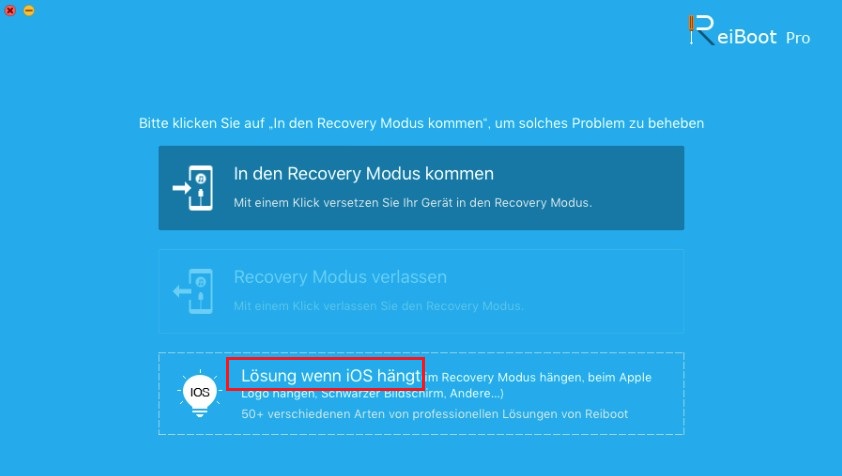
Schritt 2. Wenn das Gerät an den Mac erfolgreich angeschlossen ist, wird das Programm den Zustand Ihres Geräts automatisch erkennen. Dann tippen Sie auf die Taste „Jetzt reparieren“, um den Prozess zur Reparatur des Betriebssystems zu starten.
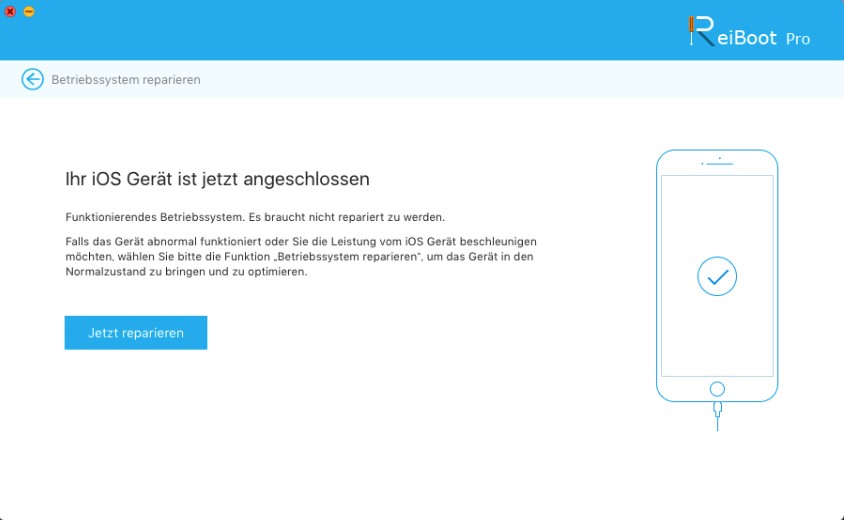
Schritt 3. Nachdem die Firmware heruntergeladen wurde, wird das Programm Ihr das System automatisch reparieren. Eine Weile später, kann Ihr iOS-Gerät in den Normalzustand zurückkehren.
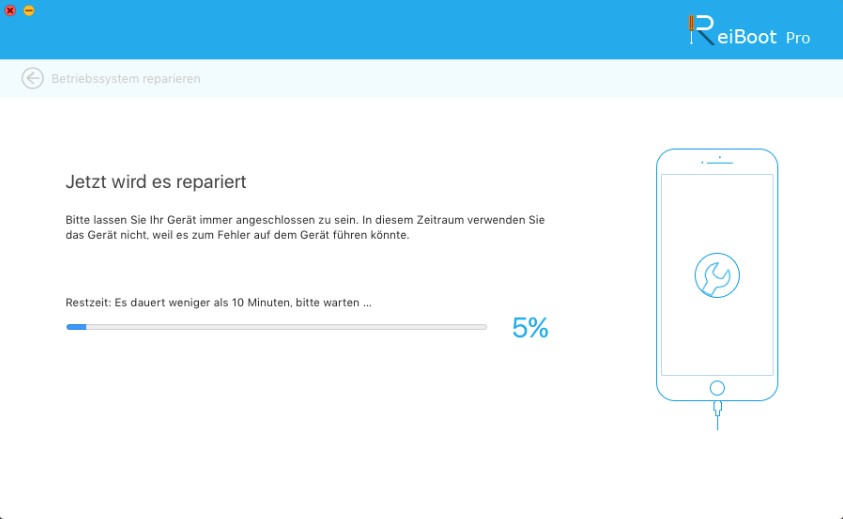
Die 3 wie oben erwähnte Lösungen können Ihnen dabei helfen, wenn die Apps beim iPhone abstürzt.







